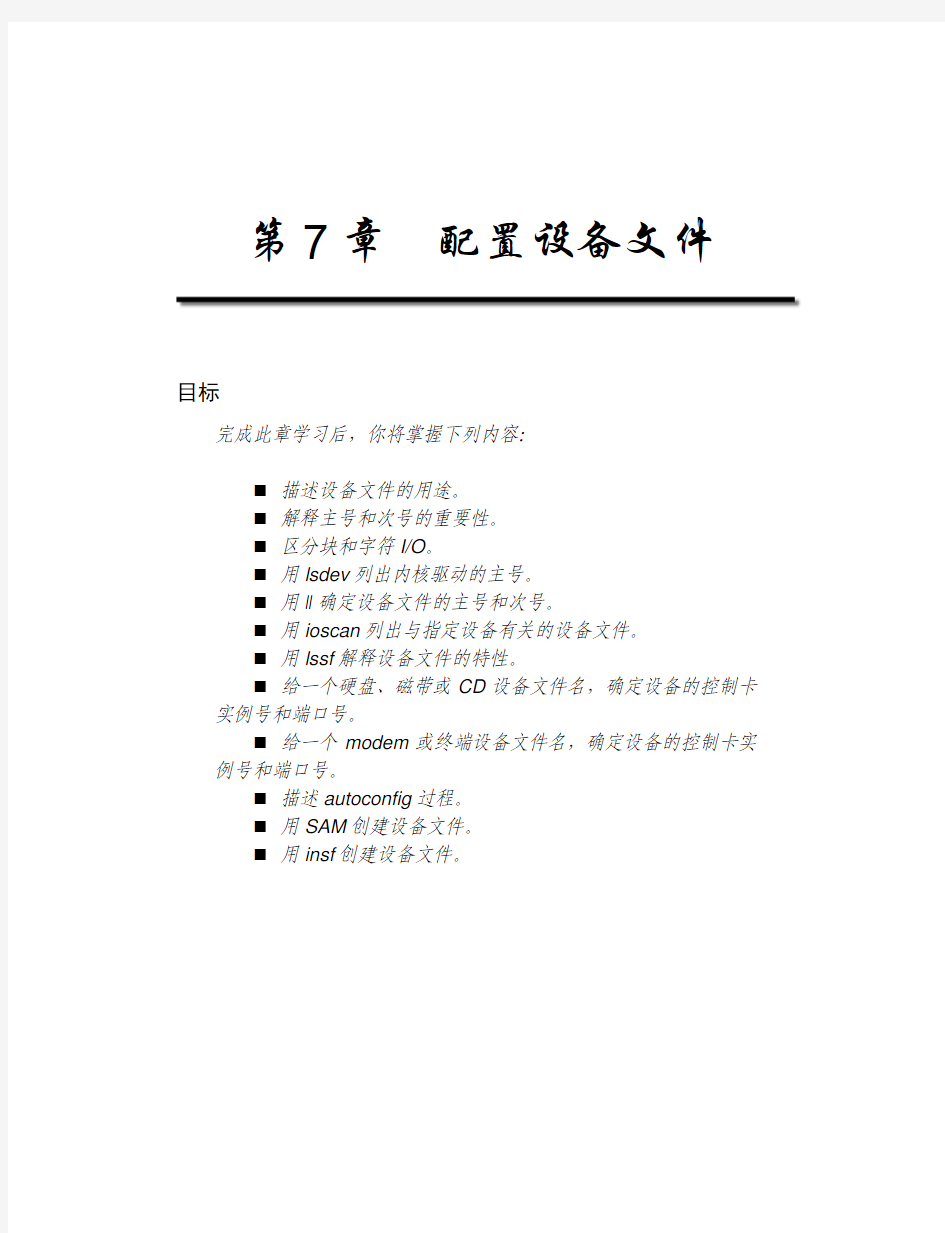
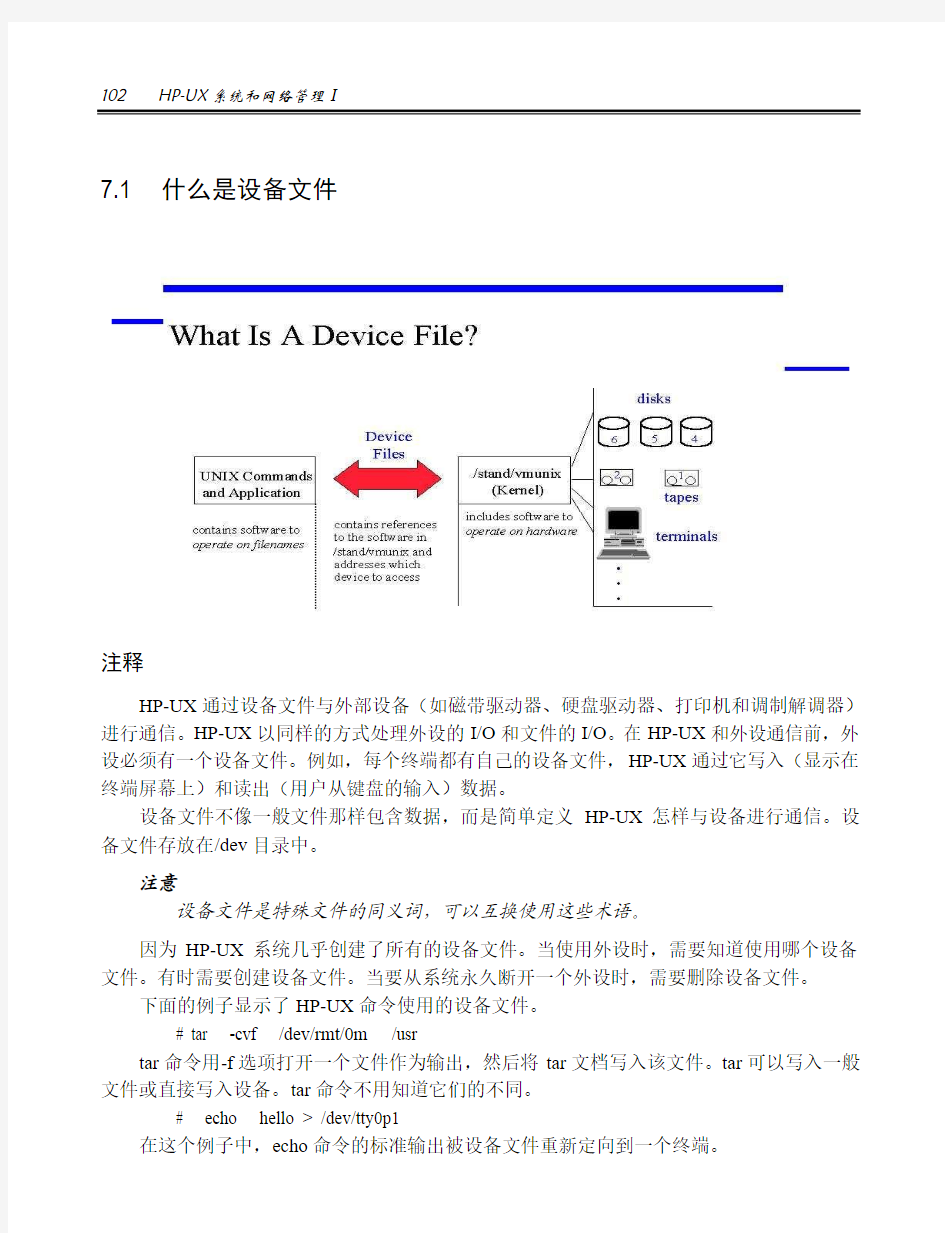
第7章配置设备文件
目标
完成此章学习后,你将掌握下列内容:
?描述设备文件的用途。
?解释主号和次号的重要性。
?区分块和字符I/O。
?用lsdev列出内核驱动的主号。
?用ll确定设备文件的主号和次号。
?用ioscan列出与指定设备有关的设备文件。
?用lssf解释设备文件的特性。
?给一个硬盘、磁带或CD设备文件名,确定设备的控制卡
实例号和端口号。
?给一个modem或终端设备文件名,确定设备的控制卡实
例号和端口号。
?描述autoconfig过程。
?用SAM创建设备文件。
?用insf创建设备文件。
102 HP-UX系统和网络管理Ⅰ
7.1 什么是设备文件
注释
HP-UX通过设备文件与外部设备(如磁带驱动器、硬盘驱动器、打印机和调制解调器)进行通信。HP-UX以同样的方式处理外设的I/O和文件的I/O。在HP-UX和外设通信前,外设必须有一个设备文件。例如,每个终端都有自己的设备文件,HP-UX通过它写入(显示在终端屏幕上)和读出(用户从键盘的输入)数据。
设备文件不像一般文件那样包含数据,而是简单定义HP-UX怎样与设备进行通信。设备文件存放在/dev目录中。
注意
设备文件是特殊文件的同义词,可以互换使用这些术语。
因为HP-UX系统几乎创建了所有的设备文件。当使用外设时,需要知道使用哪个设备文件。有时需要创建设备文件。当要从系统永久断开一个外设时,需要删除设备文件。
下面的例子显示了HP-UX命令使用的设备文件。
# tar -cvf /dev/rmt/0m /usr
tar命令用-f选项打开一个文件作为输出,然后将tar文档写入该文件。tar可以写入一般文件或直接写入设备。tar命令不用知道它们的不同。
# echo hello > /dev/tty0p1
在这个例子中,echo命令的标准输出被设备文件重新定向到一个终端。
第7章配置设备文件103 7.2 用ll列出设备文件
注释
设备文件一般在/dev下,可以用ll命令列出这些文件。注意,ll列出的设备文件与普通文件略有不同。
设备文件类型
用ll列出设备文件的输出中,第一个字符标明了设备的类型。
?字符设备文件第一个字符位置的“c”确定了一个字符设备文件。字符设备文件向设备每次传送一个字符。终端、打印机、扫描仪、调制解调器和磁带驱动器等设备一般通过字符设备访问。字符设备文件通常被称为“raw”设备文件。
?块设备文件第一个字符位置的“b”确定了一个块设备文件。当通过块设备文件访问设备时,系统通过内存中的缓冲区读写数据,而不是直接将数据传送到物理硬盘。这可以极大提高硬盘和CD-ROM的I/O。块设备文件通常被称做“block”设备文件。
终端、调制解调器、打印机、扫描仪和磁带驱动器通常只有字符设备文件。对于硬盘和CD-ROM,既可通过字符方式也可通过块方式访问,所以一般具有两种设备文件。
一些应用程序喜欢直接通过字符设备访问硬盘,另一些程序需要块设备文件。阅读这些应用程序的文档以确定需要哪种设备文件。
104 HP-UX系统和网络管理Ⅰ
设备文件主号
每个设备文件有一个主号,显示在ll输出的第五字段中。主号标明了访问设备时需要用到的内核驱动程序。内核驱动程序是HP-UX内核中控制某种类型设备I/O的一部分代码。大部分HP-UX机器有很多驱动程序,设备文件的主号指明了应该使用哪个驱动程序。lsdev命令列出了内核中配置的驱动程序和它们对应的主号。
设备文件次号
每个设备文件有一个相关的次号,次号是一个24位的16进制数,它表示:
?设备在系统上的物理位置。
?与设备有关的访问选项。例如,磁带驱动器具有允许/禁止硬件压缩和在写入时定义密度格式等特殊的访问选项。
随着设备类型的不同,次号的表示方式也不同。要查找更多有关产生、解释主号和次号的信息,请查阅“配置HP-UX外设”手册。
设备文件名
设备文件名遵循标准命名规则,所以很容易辨别设备文件与设备的对应关系,以后将讨论命名规则的细节。
第7章配置设备文件105 7.3 用ioscan列出设备文件
注释
虽然ll命令能列出系统上的设备文件,但它并不显示每个设备文件对应的设备。
ioscan -fun命令提供了一个方便的机制来判断设备文件与系统上哪一个硬件地址相连。在每个硬件路径下,ioscan -fun列出了与该硬件路径有关的设备文件。由于有些设备具有多种访问方式,因此ioscan能列出一个设备下的多个设备文件。
例子:
# ioscan -fun# 列出所有设备和与它们相关的设备文件名
# ioscan -funC disk# 只列出硬盘类设备和与它们相关的设备文件名
# ioscan -funC tape# 只列出磁带类设备和与它们相关的设备文件名
#ioscan -funH 2/0/1.6.0# 只列出在2/0/1.6.0中的设备文件
106 HP-UX系统和网络管理Ⅰ
7.4 用lssf列出设备文件
注释
有些设备有多个相关的设备文件。例如,前面显示的磁带设备有8个设备文件。因为许多设备能被多种访问方式组合访问。每个组合的访问方式都需要一个独立的设备文件。
ioscan列出了每个设备的设备文件,但没有指出每个设备文件能提供的与设备有关的操作。lssf命令是一种能准确判断每种设备文件提供何种功能的工具。lssf能告诉你:
?设备文件使用哪种驱动程序。
?设备的硬件地址信息。
?所有被设备文件使用的与设备有关的访问方式。
问题
我们已经学习了三种查看设备文件的命令:ll、lssf和ioscan,每个命令都有各自不同的作用。判断哪个命令将适用于下列情况:
1.可用哪个命令列出硬件地址为2/0/1.0.0的磁带驱动器的设备文件?
2.可用什么命令列出所有的硬盘设备文件?
3.可用什么命令判断/dev/rmt/c0t0d0BEST访问的设备的硬件路径?
4.什么命令能告诉你被/dev/rmt/c0t0d0BESTnb设备文件使用的与设备有关的选项?
第7章配置设备文件107 7.5 /dev目录介绍
注释
下面几幅幻灯片将介绍分配设备文件名时系统使用的命名规则。理解命名规则能使你更容易地选择和使用系统上的设备文件。
在大多数HP-UX系统上,所有设备文件存放在/dev目录中。一些设备文件直接在/dev 下,而另一些分类存放在/dev下的子目录里。下面列出了一些/dev下重要的设备文件目录:
?/dev包含所有终端、调制解调器、网络和打印机设备文件。
?/dev/dsk包含所有块硬盘设备文件。
?/dev/rdsk 包含所有字符硬盘设备文件。
?/dev/rmt包含所有磁带设备文件。
108 HP-UX系统和网络管理Ⅰ
7.6 设备文件命名规则
注释
一般情况下,HP-UX遵循标准命名规则命名系统的设备文件。虽然可以随意命名设备文件,但使用遵循命名规则的名字可以方便地定位设备文件。大部分设备文件名遵循本幻灯片的命名规则。下面的注释将解释设备文件名的各个组件。
接口卡实例号
内核自动给系统上的每个设备和接口卡分配一个实例号。实例号显示在ioscan -f 输出的I字段。
在硬盘、磁带或CD-ROM的设备文件名中的“c”表示与设备相连的接口卡的实例号。下面ioscan 显示的硬盘都有以“c0”开始的设备文件,因为SCSI接口卡的实例号是“0”。
注意每个设备都有一个实例号。单个设备的实例号被操作系统内部使用,但没有被用在设备文件名中。
第7章配置设备文件109
# ioscan -fun
Class I H/W Path Driver S/W State H/W Type Description
disk 0 8/12.2.0 sdisk CLAIMED DEVICE SEAGATE ST32171W disk 1 8/12.3.0 sdisk CLAIMED DEVICE SEAGA TE ST32171W disk 2 8/12.4.0 sdisk CLAIMED DEVICE SEAGATE ST32171W disk 3 8/12.5.0 sdisk CLAIMED DEVICE SEAGATE ST32171W disk 4 8/12.6.0 sdisk CLAIMED DEVICE SEAGATE ST32171W SCSI目标地址
设备文件名中的“t#”表示与设备文件相关设备的SCSI目标地址。SCSI目标地址是通过设备上的跳线开关或DIP开关设置的。通过SCSI设备中硬件地址的第2位到最后一位数字来确定SCSI目标地址。例如,在上面的ioscan输出中,硬盘8/12.3.0的SCSI目标地址为“3”。硬盘8/12.6.0的SCSI目标地址为“6”。
SCSI逻辑单元号
逻辑单元号(LUN)可以用来标识磁带库或硬盘阵列的逻辑单元。对大多数SCSI设备来说,LUN号为“0”。每个SCSI设备的LUN号是设备硬件路径的最后一个数字。注意上例中的所有硬盘的LUN号为“0”。
与设备有关的访问选项
设备文件名的最后部分列出了设备文件支持的与设备有关的访问选项。磁带设备在这部分设备文件名中可能有多种选项。访问选项随设备不同而不同。
问题
考虑下面的ioscan 输出:
# ioscan -fun
Class I H/W Path Driver S/W State H/W Type Description
disk 0 8/12.5.0 sdisk CLAIMED DEVICE SEAGATE ST32171W disk 1 8/12.6.0 sdisk CLAIMED DEVICE SEAGATE ST32171W ext_bus 1 8/16/5 c720 CLAIMED INTERFACE Built-in SCSI
disk 2 8/16/5.3.0 sdisk CLAIMED DEVICE SEAGATE ST32171W
1. 硬盘8/1
2.5.0的接口卡实例号是多少?
2. 硬盘8/12.5.0的目标地址是什么?
3. 硬盘8/16/5.3.0的接口卡实例号是多少?
4. 硬盘8/16/
5.3.0的目标地址是多少?
110 HP-UX系统和网络管理Ⅰ
7.7硬盘设备文件名
注释
每个硬盘和CD-ROM有两个设备文件:
?在/dev/dsk里的块设备文件;
?在/dev/rdsk里的字符设备文件。
在这两个目录里的设备文件遵循前面提到的命名规则。例子
本幻灯片中的硬盘A和B的设备文件为:
?/dev/dsk/c0t6d0 硬盘A的块设备文件
?/dev/dsk/c0t5d0 硬盘B的块设备文件
?/dev/rdsk/c0t6d0 硬盘A的字符设备文件
?/dev/rdsk/c0t5d0 硬盘B的字符设备文件
第7章配置设备文件111 问题
1.在幻灯片中标号为“C”的硬盘的设备文件名是什么?
2.在幻灯片中标号为“D”的CD-ROM的设备文件名是什么?下面几幅幻灯片将介绍系统分配设备文件名时系统使用的命名规则。理解命名规则使你能更容易地选择和使用系统上的设备文件。
112 HP-UX系统和网络管理Ⅰ
7.8磁带设备文件名
注释
磁带设备文件存储在/dev/rmt目录中,遵循c#t#d#[option]命名规则。与硬盘和CD-ROM 不同,磁带驱动器在设备文件名的[option]部分经常支持各种访问选项。
这些选项包括:
?density向磁带写入数据的密度或格式。这个字段由表7-1确定。
表 7-1
? C [#]用压缩模式在支持数据压缩的磁带驱动器上写数据。如果包含数字,则用它
第7章配置设备文件113
描述与驱动器相关的压缩算法。注意,当密度字段被设为BEST时也提供压缩。
?n关闭时不回卷。除非使用这种模式,磁带在关闭时会自动回卷。
?b定义Berkeley类型磁带性能。当没有b时,磁带遵循AT&T类型的性能。详细信息在下面描述。
?w写操作在数据写入磁带后才返回。默认的状态(缓冲模式或立即报告模式)要求磁带设备缓存数据并立刻成功返回。对当前的每个磁带设备,系统初始化时自动创建8个设备文件。其中4个设备文件使用标准命名规则。这4个文件包含密度说明“BEST”。由于“n”和“b”的不同组合产生了这4个文件。
例子
下面是磁带A的一些设备文件:
?/dev/rmt/c0t0d0BEST采用的最高密度和压缩选项。
?/dev/rmt/c0t0d0BESTn与上面相同,但使用“不回卷”特性。
?/dev/rmt/c0t0d0DDS1使用DDS1密度与旧的驱动器兼容。
9.X 兼容性
在HP-UX 10.x以前,设备文件遵循完全不同的命名规则:
?/dev/rmt/0m系统上的第一个磁带驱动器。
?/dev/rmt/1m系统上的第二个磁带驱动器。
?/dev/rmt/2m系统上的第三个磁带驱动器。
?/dev/rmt/2mn系统上的第三个磁带驱动器,使用“不回卷”选项。
每个设备文件包含一个随机的数值将磁带驱动器与其他磁带驱动器区别开,字母“m”,然后是前面介绍的一些访问选项。为了向后兼容,以前格式的设备文件还继续存在。它们被简单地链接到/dev/rmt/c0t0d0BEST[OPTION]设备文件。
问题
1.使用什么设备文件能用最高密度和压缩功能访问幻灯片中的磁带“B”?
2.使用什么设备文件能用最高密度、压缩和自动回卷功能访问幻灯片中的磁带“B”?
114 HP-UX系统和网络管理Ⅰ
7.9 终端和调制解调器设备文件名
注释
终端和调制解调器的设备文件与硬盘、CD-ROM和磁带驱动器的命名规则略有不同。
?终端和调制解调器没有专用的目录,它们的设备文件直接放在/dev目录。
?终端和调制解调器不遵循c#t#d#命名规则。
终端设备文件
终端设备文件名标明了终端联接的接口卡和MUX端口号。如果终端联接在串口上,而不是MUX面板上,则在设备文件名里使用端口#0。
例子
?/dev/tty0p7在第一个MUX,端口为7上的终端设备文件。
?/dev/tty1p7在第二个MUX,端口为7上的终端设备文件。
第7章配置设备文件115 调制解调器设备文件
完整功能的调制解调器需要三个设备文件。
例子
在第一个MUX,端口4的调制解调器设备文件为:
?/dev/cua0p4
?/dev/cul0p4
?/dev/ttyd0p4
在第二个MUX,端口4的调制解调器设备文件为:
?/dev/cua1p4
?/dev/cul1p4
?/dev/ttyd1p4
伪终端
伪终端为应用提供终端仿真功能,如hpterm、xterm、telnet等。伪终端驱动程序支持称为伪终端的成对设备。一个伪终端由一对字符设备组成,即主设备和从设备。
?slave/dev/ttyxx,它们链接到/dev/pty目录中的文件/dev/pty/ttyxx。
?master/dev/ptyxx,它们链接到/dev/ptym目录中的文件/dev/ptym/ptyxx。
?stream-based pseudo slave/dev/pts/n,被终端仿真dtterm使用。
?stream-based pseudo master/dev/ptymx,被终端仿真dtterm使用。
默认创建每种类型各60个伪终端。为了增加这个数值,必须重新配置内核参数并运行insf创建设备文件。
116 HP-UX系统和网络管理Ⅰ
7.10 怎样创建设备文件
注释
大多数情况下你不需要创建设备文件。当第一次安装HP-UX操作系统时,系统在硬件检测时用insf命令为所有发现的设备创建设备文件。每次启动系统时,insf都为联接到系统的新设备创建设备文件。所以,使用的大部分设备文件会在启动时被创建。
在某些特殊情况下需要手工创建和修改设备文件。推荐使用SAM创建设备文件,用手工命令创建设备文件时需要小心谨慎。
第7章配置设备文件117 7.11 自动配置
注释
什么是自动配置
启动系统时,内核执行几个系统初始化任务,包括检测各种安装在系统上的硬件。在检测硬件时,内核识别所有可以被自动配置的设备——总线、通道适配器、设备适配器和外接设备等。内核把相关的驱动绑定在指定硬件地址检测到的设备上。这只能在可以自动配置的设备上实现。
完成包括硬件检测等系统初始化任务后,内核执行init命令。init进程读取/etc/inittab文件并激活文件中列出的几个系统启动命令,包括/sbin/ioinitrc。/sbin/ioinitrc命令通常用于启动ioinit。
首先,ioinit读取/etc/ioconfig文件的内容并将在那里找到的设备对照信息转换成内核数据结构io_tree。然后,ioinit执行insf。insf将为新设备创建设备文件,它也会修改/etc/ioconfig 文件和内核树结构。
所有HP-UX 10.20支持的HP外设都会被自动配置。重新启动系统时,设备或I/O卡的设备文件将被自动创建。
118 HP-UX系统和网络管理Ⅰ
7.12 用SAM创建设备文件注释
注释
为了在SAM中创建设备文件,从SAM功能区中选择Peripheral Devices。
选择需要创建的文件类型,如果为已经存在的设备创建附加设备文件,则在用Action菜单添加设备前,首先选择这个设备。
第7章配置设备文件119 7.13 用mksf创建设备文件
注释
如果系统已经发现了某个设备,则可以用mksf命令创建设备文件。
mksf的语法选项有:
?-d通过驱动程序名称选择某个设备。
?-I选择设备实例号。
?-C与指定分类匹配的设备,如硬盘。
?-H与指定硬件路径匹配的设备。
?-D覆盖默认设备安装目录和目录中安装的指定文件。注意这个目录必须存在。
?其他驱动选项依赖于驱动器名。
?指定文件名选择一个替代文件名(默认:命名规则)。选择的文件名必须是绝对文件名。相对路径名将被用来在/dev目录下创建文件和子目录。
为已经存在的设备创建自定义的设备文件前,可以用ioscan查找板卡的实例号。
每个驱动的选项差别很大,对某个设备驱动有意义的选项可能对另一个毫无意义。使用这个命令时,使用man查看解释。
例子
# mksf -d tape2 -I 0 -b DDS1
为实例0的磁带驱动器创建字符设备文件/dev/rmt/c0t0d0DDS1。这个设备文件将写非压缩格式的磁带。如果把磁带拿到另一个没有支持硬件压缩磁带驱动器的机器上,则这个选项比较有用。
crw-rw-rw- 1 root other 212 0x000400 Feb 22 14:59 1hn
#mksf -d mux2 -I 0 -p 5 -c -i -a 2
在第一个MUX的5号端口用CCITT(欧洲)协议创建一个拨入终端的设备文件。创建的设备名为/dev/cua0p5。
# mksf -C printer -I 2 /dev/printer
创建设备文件/dev/printer,并映射到实例号为2的行式打印机。
120 HP-UX系统和网络管理Ⅰ
7.14 用insf创建设备文件
注释
如果设备还没有被指定,可以用insf命令创建设备文件,并为设备获得一个实例号。
insf的语法选项有:
?-d通过设备驱动程序名选择特殊的设备。
?-C与指定分类匹配的设备,如硬盘。
?-H与指定硬件路径匹配的设备。
?-I选择板卡实例。
?-e为已经存在的设备创建或重建设备文件。
?-D覆盖默认设备安装目录和目录中安装的指定文件。注意这个目录必须存在。
-d、-H和-C选项用以指定驱动程序、设备类型或硬件路径地址来选择设备,用lsdev命令确定内核(/stand/vmunix)中的驱动和类别,用ioscan命令列出内核中的硬件路径。
除非用-e选项明确要求重新创建设备文件,否则insf不会为已经存在的设备创建设备文件。这在设备文件被意外删除时可能会有用处。
# insf -e -C printer
可以为你系统上的所有设备创建设备文件,也可以为某一设备类型(驱动名称)或这个类型设备中的一个设备创建设备文件。
不能用insf指定特殊的设备选项。如果有一些设备需要特殊选项,则要在运行insf后运行mksf。
例子
?为tty类型的所有设备创建设备文件,使用:
insf -C tty
?为在地址4.2.0的设备创建设备文件,使用:
insf -H 4.2.0 -e
?创建100个伪终端,使用:
insf -e -n 100 -d ptym
设备管理系统安装配置使用手册 1
设备管理系统使用手册 目录 一:系统简介 .............................. 错误!未定义书签。二.安装配置注册 ......................... 错误!未定义书签。三.操作 ................................. 错误!未定义书签。 一) 界面简介.......................... 错误!未定义书签。 二)基本资料录入....................... 错误!未定义书签。 1.项目登记楼宇登记部门登记 ...... 错误!未定义书签。 2.用户注册........................ 错误!未定义书签。 3.用户权限设置.................... 错误!未定义书签。 4.编码设置........................ 错误!未定义书签。 5.产品登记........................ 错误!未定义书签。 6.设备管理........................ 错误!未定义书签。 7.设备卡.......................... 错误!未定义书签。 8. 缺省选项........................ 错误!未定义书签。 三)管理操作........................... 错误!未定义书签。 1.设备查询........................ 错误!未定义书签。
2.设备管理........................ 错误!未定义书签。 3.维护任务查询.................... 错误!未定义书签。 5.维护记录的添加.................. 错误!未定义书签。 6.打印功能........................ 错误!未定义书签。 7.邮件提示功能.................... 错误!未定义书签。 一:系统简介 一幢高度智能大厦设备投资少则千万多则上亿,这些设备种类繁多,数量庞大,成千上万个设备分布于智能大厦主楼,裙楼和附楼的每一层楼中,对这些设备的管理,需要用科学高效的方式进行。本系统专用于智能化楼宇设备管理。界面直观明了,操作简单方便,管理科学详尽,该系统将成为贵公司的知识库,可让维护人员专业知识更全面的扩充,使维护工作的管理更周到。提高物业公司的管理水平。它有以下功能: 1.该系统将设备分类为几大类并根据管理者的喜好分成不同的子系统,管理明晰,一目了然。主要包括:楼宇智能系统(BAS),给排水
完整版服务器安装说明(车辆定位+人员定位) 一、“完整版服务器”安装要求 1. 操作系统要求:Windows Server 2003 操作系统 2. 数据库要求:SQL Server2000 / 2005 / 2008 3.“GPS监控服务器”需要打开的端口:89、1501、6969、6767、2099 “人员定位服务器”需要打开的端口:89、1504、7979、7878 二、下载“完整版服务器”安装程序 登录EXLIVE主网站,在“下载中心—> 服务器端—> 完整安装包”中,点击“完整安装包”下载安装程序(如图1)。
图1 三、安装“完整版服务器” 下载完成后,双击,进入安装界面(如图2、3) 图2
图3 点击,进入“许可证协议”(如图4) 图4 仔细阅读协议后,点击进入客户信息界面,如图5
图5 填写客户信息,如:用户名,公司名称,序列号(默认即可)等,点击,进入目的地文件夹选择界面(如图6) 图6 选择安装位置后,点击,系统自动生成EXLIVE定位服务平台文件夹,如图7
图7 点击,进入安装状态(如图8) 图8 待服务器程序安装完成(如图9);
图9 点击,进入“EXLIVE定位服务平台系统配置” 界面(如图10)。 四、配置“EXLIVE定位服务平台系统”参数 1.数据库连接参数配置(如图10) >> 数据库类型:根据客户服务器数据库安装程序不同,选择不同数据库类型SQL Server 2000 / 2005 / 2008 >> 服务器地址:数据库所在服务器的IP地址 >> 数据库名称:默认gserver_synth(车辆定位数据库),pgps(人员定位数据库) >> 登录用户,密码:连接数据库的账号及密码 >> 附加数据库:是否将数据库模板附加到用户数据库中,第一次安装,必须选择该项 >> 启动服务器(车辆、人员):选中此项,服务器安装成功后,程序会自动启动车辆定位服务器和人员定位服务器。
施工主要机械设备配置 1、1主要设备配备原则 我公司在本工程得施工中,配备机具设备时,将遵循以下原则: 1、贯彻机械化、半机械化与改良机具相结合得方针,重点配备大、中、小型机具与手持动力机具; 2、充分发挥现场所有机具设备得能力,根据具体变化得需求,合理调整装备结构; 3、优先配备本工程施工中所必须得、保证质量与进度得、代替劳动强度大得、作业条件差得与配套得机具设备; 4、按本工程体系、专业施工与工程实物量等多层次结构进行配备,并注意不同得要求,配备不同类型、不同标准得机具设备,以保证质量为原则,努力降低施工成本。 5、优选精良设备,并合理配套,设备能力大于进度指标要求得能力。同类设备尽可能采用国内厂家设备,已方便配件供应与维修。在机械设备得配备上,综合考虑每台机械设备在整套系统中得协调性,确保整套设备中得机械可以互相配合,共同发挥最大作用,实现快速施工得目得。同时加强机械设备与道路得维修力量,保证机械完好率,努力提高机械装备效率,确保工程进度。 1、2施工设备配备 1、施工设备就是实现施工机械化得重要物质基础,就是现代化施工中必不可少得设备,对施工项目得进度、质量均有直接影响。因此,在考虑选用施工机械设备时,需综合考虑施上现场得条件什、机械设备性能、施工工艺与方法、建筑结构形式、施工组织与管理、经济等方而得因素,使施上所用机械设备能合理装配、配套使用、有机联系,充分发挥机械设备得效能,力求获得最好得综合经济散益。
机械设备得选用,应着重从机械设各得选型、机械设备得主要性能参数与机械设备得使用操作要求等三方面予以控制。 2、施工机械、检测设备得选用 (1)机械设备得选择,应本着因地制宜、因工程制宜,按照技术上先进、经济上合理、生产上适用、性能上可靠、使用上安全、操作方便与维修方便得原则,贯彻执行机械化,半机械化与改良上具相结合得方针,突出施工与机械相结合得特色,使其具有上程得适用性,具有保证工程质量得可靠性,其有使用操作得方便性与安全性。 (2)施工机械得选用 在选择施工机械时,以市场为导向,以提高经济效益为中心,以满足建筑业得发展需求为重点. (3)检测设备得选用 在选择测试工具时,充分考虑精度标准,而且还具有更加强大得测试与渗断功能. 3、施工机械得进场计划 机械进场将分阶段分步骤进行: 由于本项目系统工程量大,工期比较紧张,所以在开工之前将让大部分施工机械设备进场,这样能确保开工以后得施工进度。在机械设备进场之前我们将与业主做好协商,提前解决好设备摆放问题,安排仓库. 在系统进行调试之前,所有相关系统所需得调试设备将提前进场,进行校验,确保调试工作得顺利进行。 4、机械设备、办公设备及检测设备得选用 在工程施工中投入先进得、数量足够得施工设备实施流水作业施工就是保障项目顺利实施得重要条什之一。
网络设备的基本配置 IMB standardization office【IMB 5AB- IMBK 08- IMB 2C】
实验: 网络设备基本配置 拓扑图 学习目标 ?配置 Cisco 路由器的全局配置设置。 ?配置 Cisco 路由器的访问口令。 ?配置 Cisco 路由器的接口。 ?保存路由器配置文件。 ?配置 Cisco 交换机。 背景 常见配置任务包括设置主机名、访问口令和 MOTD 标语。 接口配置极其重要。除了分配第 3 层 IP 地址外,还要输入一段描述,说明与目的地的连接可节省故障排除时间。 配置更改会立即生效。 但必须将配置更改保存到 NVRAM 中才能保持到设备重新启动后。 场景 在本实验中,学生将配置 Cisco 路由器和 Cisco 交换机的常用设置。 指定 IP 地址为,为子网预留 4 位,请使用下列信息填写下表: (提示:填入子网编号,然后填入主机地址。如果先填入子网编号,将更容易计算地址信息) 子网的最大数量:_______16______
任务1:配置 Cisco 路由器的全局配置设置。 图 1. 实验的电缆连接。 步骤 1:实际连接设备。 请参阅图 1。将控制台电缆或全反电缆的一端连接至路由器的控制台端口,另一端通过 DB-9 或 DB-25 适配器连接到主机计算机的 COM 1 端口。在主机计算机的网卡 (NIC) 与路由器的接口 Fa0/0 之间连接交叉电缆。在路由器的接口 Fa0/1 与交换机的任意接口 (1-24) 之间连接直通电缆。 确保主机计算机、交换机和路由器均已通电。 步骤 2:通过超级终端将主机计算机连接到路由器。 从 Windows 的任务栏中单击“开始”|“程序”|“附件”|“通讯”|“超级终端”启动超级终端程序。使用正确的设置配置超级终端: 连接描述 名称:Lab 11_2_11 图标:自行选择 连接到 连接时使用:COM1(或适当的 COM 端口) COM1 属性 每秒位数:9600 数据位:8 奇偶校验:无 停止位:1 数据流控制:无 当超级终端会话窗口出现后,按Enter键直到路由器发出响应。 如果路由器终端处于配置模式,请通过键入NO退出。 Would you like to enter the initial configuration dialog[yes/no]:no Press RETURN to get started! Router> 当处于特权执行命令模式时,路由器会尝试将所有拼写错误或未能识别的命令解释为域名。因为未配置域服务器,所以当请求超时就会出现延迟现象。这可能会耗费几秒钟到几分钟时间。要停止等待,请同时按住
《客户管理系统》安装配置说明书 一、开发平台安装配置 下面的所有程序的安装都是在Windows XP + SP2或Windows 2000 Advance Server + SP4操作平台上完成。 1、JDK1.4安装与环境配置: (1)、前言 JDK(Java Development Kit )是一切java应用程序的基础,可以说,所有的java应用程序是构建在这个之上的。它是一组API,也可以说是一些java Class。目前已经正式发布的最新版本是JDK1.5。 (2)、下载,安装 下载地址为JA V A官方站点:https://www.doczj.com/doc/8011483908.html,/j2se/1.4.2/download.html,.点击“Download J2SE SDK”: 这时点―Accept‖,继续: 下面列出了各个平台下的JDK版本,其中Windows版有两种安装方式,一种是完全下载后再安装,一种是在线安装,我们选择第一种:
下载完成后,双击图标进行安装,安装过程中可以自定义安装目录等信息,例如我们选择安装目录为D:\jdk1.4。 (3)、配置JDK环境变量: 右击“我的电脑”,点击“属性”: 选择“高级”选项卡,点击“环境变量”:
在“系统变量”中,设置3项属性,JA V A_HOME,PATH,CLASSPATH(大小写无所谓),若已存在则点击“编辑”,不存在则点击“新建”: JA V A_HOME指明JDK安装路径,就是刚才安装时所选择的路径D:\jdk1.4,此路径下包
括lib,bin,jre等文件夹(此变量最好设置,因为以后运行tomcat需要依靠此变量);Path使得系统可以在任何路径下识别java命令,设为: %JA V A_HOME%\bin;%JA V A_HOME%\jre\bin CLASSPATH为java加载类(class or lib)路径,只有类在classpath中,java命令才能识别,设为: .;%JA V A_HOME%\lib;%JA V A_HOME%\lib\tools.jar (要加.表示当前路径) %JA V A_HOME%就是引用前面指定的JA V A_HOME。 “开始”->“运行”,键入“cmd”: 键入命令―java -version‖,出现下图画面,说明环境变量配置成功:
3.8 主要施工机械设备配备及管理 3.8.1主要施工机械设备配备表 施工设备配备情况表
3.8.2施工机械设备、仪器仪表的管理 为确保拟投入的施工机械设备能完全满足施工生产的需要,合理组织机械设备的调配,搞好机械设备的综合利用,严格按照标书的承诺,将技术状况良好的施工机械设备固定配属参与施工的作业队,配齐机械技术管理人员,大力提高设备完好率、单机效率和机械设备利用率。 项目经理部和各作业队建立完整的机械设备台帐,每台主要施工机械建立运转记录。 根据施工任务情况,充分挖掘设备潜力,统筹安排,在制定施工计划的同时,安排好机械设备的使用计划。 机械设备必须按规定性能使用,必须执行安全技术操作规程,保证人身及设备安全,必须坚持人机固定,持证上岗操作制,严禁无证操作机械,机械使用的燃料、润滑油、液压油必须符合规定。 各作业队由主管副队长组织技术、维修等人员,每个月对保管的设备进行巡回检查,加强对设备故障隐患的判定,有针对性的进行保养和修理。 各作业队根据设备运转和技术状况制订设备保养计划,严格组织实施,并督促操作人员认真进行以“清洁、紧固、调整、润滑、防腐”为主要内容的例行保
养作业。 储备一定数量的设备常用配件,确保设备修理的需要。 仪器仪表的检定、校验周期期满后,必须进行周检,周检合格后方准继续使用。 仪器仪表存放在通风良好、干燥的房间内,同时做好防火、防盗和防潮工作。 使用仪器仪表前后,检验人员必须检查仪器仪表是否完好,并进行校准。使用完毕后对各种接线进行清理,恢复原状,并填写使用记录。 仪器仪表在使用时如发生故障或异常情况,立即停止使用,及时查找原因和进行维修。重新校验或检定合格后,方准使用。 仪器仪表除按周期检定、校验外,仪器仪表保管人应会同使用和检修人员不定期地进行维护、保养,确保其功能正常、性能完好、精度满足检测工作的要求。 所有仪器仪表由保管人根据检修、校验和检定的结果,分别贴上合格证、准用证、封存证、报废证四种标志。检定、校验、维修的记录和证书应及时存入仪器仪表档案盒内。 3.9 劳动力使用安排 3.9.1劳动力需求计划 各站及相应区间劳动力配备
XXX系统安装部署说明书 修改记录
目录 目录 XXX系统安装部署说明书 (1) 修改记录 (1) 目录 (2) 1 引言 (3) 1.1 编写目的 (3) 1.2 系统背景及介绍 (3) 1.3 适应人群 (3) 1.4 定义 (4) 1.5 参考资料 (4) 2 硬件环境部署 (4) 2.1 硬件拓扑图 (4) 2.2 硬件配置说明 (4) 2.3 网络配置说明 (4) 3 软件环境部署 (5) 3.1 软件清单 (5) 3.2 软件部署顺序 (5) 3.3 操作系统安装 (5) 3.4 数据库安装 (5) 3.5 中间件产品安装 (6) 3.6 其它软件产品安装 (6) 4 应用系统安装配置 (6) 4.1 应用系统结构图 (6) 4.2 应用清单 (6) 4.3 安装准备 (7) 4.4 安装步骤 (7) 4.5 应用配置 (8)
5 系统初始化与确认 (8) 5.1 系统初始化 (8) 5.2 系统部署确认 (8) 6 系统变更记录 (8) 6.1 系统变更列表 (8) 6.2 系统变更记录 (9) 1 引言 1.1 编写目的 系统安装部署说明书主要用于详细描述整个系统的软硬件组成、系统架构,以及各组成部分的安装部署方法、配置方法等信息,通过本文档可以对整体系统进行全新部署,或者针对某个组成部分进行重新部署。 1.2 系统背景及介绍 【简单描述系统的建设背景和系统基本情况介绍。】 1.3 适应人群 本说明书适用于以下人群使用: ?系统建设负责人:组织新建系统/功能的安装部署,以及新建系统/功能的安装部署说明书完善。 ?系统维护负责人:了解系统架构和安装部署方法,负责或组织进行系统重新安装部署,在系统部署变更时及时更新说明书内容。 ?系统开发商:制定新建系统或新建功能的安装部署说明。
第七章:主要施工机械设备情况 一、配备原则 1)机械设备配置原则 主要施工机械设备配备原则:一是要配套,二是要先进,三是要满足施工需求,并略有富余,四是要保证其完好率和出勤率。 针对不同的工序施工,按专业化组织流水作业,以性能好、效率高、机况良好的大型机械设备装配本工程工程的主要作业,实现各机械化作业的有机配合,用机械化程度的提高来实现本工程施工的稳产、高产。 优选精良、先进的适合本工程工程的最佳施工机械设备,合理进行匹配,尽快形成快速施工能力。 根据本工程工期及工程量,使机械设备能力大于进度计划指标能力,有足够的设备储备。 同类机械设备尽可能采用同厂家设备,以便于维修、配件供应和通用互换,确保机械使用率。 2)试验、质量检测设备配置原则 仪器设备配置合理,数量充足,满足施工需求。 设备功能先进,性能良好,状态稳定。 全部仪器已经经过标定合格,并按期进行检定。 二、机械设备、试验、质量检测设备进场计划 1)机械设备进场计划 在接到业主中标通知书和业主指令后即按施工顺序开始准备施工机械的进场、组装、调试,确保本工程工程顺利开工,施工机械设备,根据施工需要,通过公路和铁路、水路运输运达现场,确保施工顺利进行。 在施工过程中,将根据各阶段施工需要,及时对施工机械设备进行补充和调整,以做到最合理的配置,满足施工需要,确保既定工期目标实现。 2)试验、质量检测设备进场计划 本工程所有的工程试验委托有资质的相关建设工程试验中心负责,工地不再配备试验仪器设备,只配备部分用于工程检测、测量设备。
本标段配备的各种仪器设备在开工按施工需要内运至现场,并在施工过程中根据具体情况及时补充与更新。 三、拟投入本工程的主要设备和主要试验、测量及检测仪器 先进精良设备配置是保证施工的重要条件之一,根据工程需要,我单位将配备充足、先进、完好的机械设备和检测仪器投入到工程的施工。 拟投入本工程的主要施工机械设备详见附表一:拟投入本项目的主要施工设备表。
一.选择题(40分) 1.路由器是一种用于网络互连的计算机设备,但作为路由器,并不具备的是( B ) A.路由功能 B.多层交换 C.支持两种以上的子网协议 D.具有存储、转发、寻径功能 2.下内容哪些是路由信息中所不包含的( A ) A.源地址 B.下一跳 C.目标网络 D.路由权值 3.查看路由器上的所有保存在 flash 中的配置数据应在特权模式下输入命令:( A ) A.show running-config B.show interface C.show startup-config D.show memory 4.下列静态路由配置正确的是( D ) 5.能配置 IP 地址的提示符是(D ) A.Router> B.Router# C.Router(config)# D.Router(config-if)# 6 .静态路由的优点不包括: (B ) A.管理简单 B.自动更新路由 C.提高网络安全性 D.节省带宽 7.第一次对路由器进行配置时,采用哪种配置方式:( A ) A.通过 CONSOLE 口配置 B.通过拨号远程配置 C.通过 TELNET 方式配置 D.通过 FTP 方式传送配置文件 8.两台以太网交换机之间使用了两根 5 类双绞线相连,要解决其通信问题,避免产生环路问题,需要启用( A )技术 A.源路由网桥 B.生成树 C.MAC 子层网桥 D.介质转换网桥
9.某路由器路由表如下: Routing Tables: Destination/Mask Proto Pref Metric Nexthop Interface 此时当该路由器从以太网口收到一个发往主机的数据包时,路由器如何处理( A ) A.丢掉 B.从 Serial0 转发 C.从 Ethernet0 转发 D.从 LoopBack0 转发 10.以下对Cisco IOS的描述,不正确的是( D )。 A.IOS命令不区分大小写,而且支持命令简写 B.在IOS命令行,按Tab键可补全命令 C.对交换机的配置,可采用单方式,也可采用命令行或Web界面来配置 D.只有3层交换机才允许用户对其进行配置 11.关于矢量距离算法以下那些说法是错误的( A ) A.矢量距离算法不会产生路由环路问题 B.矢量距离算法是靠传递路由信息来实现的 C.路由信息的矢量表示法是(目标网络, metric ) D.使用矢量距离算法的协议只从自己的邻居获得信息 《网络设备的安全配置和管理》模拟试卷 一、判断题:共10分,每题1分(正确的打“”,错误的打“×”。错答、漏答均不得分) 1、使用E-MAIL可以同时将一封信发给多个收件人。……………(√) 2、集线器就是交换器。…………………………………………… ( × ) 3、100BASE-5其中5代表50M。……………………………………( × ) 4、OSPF动态路由协议是外部网关协议。…………………………………( × ) 5、INTERNET网络地址是B类地址、并供给用户使用的。…( × ) 6、路由器能隔离广播风暴。…………………… ( √ ) 7、首次配置路由器,就可以使用telnet方式登陆路由器进行管理。…( × ) 8、TCP/IP协议是分为七层的协议。……………………………… (× ) 9、C/S结构中,C 是服务器而S 是客户机。……………………(× ) 10、标准访问列表ACL的编号是1到100内。…………( ) 1、在网络模拟器中设置某台电脑的IP地址为的命令是。(×) 2、局域网就是以太网。(×) 3、每台AP都有一个IP地址。(√) 4、用ADSL上网都需要安装专门的拨号软件。(×) 5、在所有路由器上启用RIP动态路由协议后,所有路由器就会立刻自动生成路由表。(×)
AVAYA数字程控调度机安装配置说明书
目录 第一部分硬件连接 (4) 1.1 S8300的硬件安装 (4) 1.1.1 端口介绍 (4) 1.2 G450的安装 (4) G450后视图及电源 (5) G450风扇 (5) 1.3 AES服务器的硬件安装 (5) 1.3.1 8500C端口介绍 (5) 1.3 8500C的硬件连接 (6) 第二部分 S8300的安装配置 (6) 2.1 S8300系统的安装 (6) 2.1.1 需要的工具: (6) 2.1.2设置IP地址: (7) 2.1.3 安装过程 (7) 2.2 系统配置 (9) 2.2.1 初始化配置 (9) 2.2.2 配置服务器 (12) 2.3 上传lic (14) 2.3.1 添加用户 (14) 2.3.2 上传lic (16) 2.4 设置MODEM (17) 3.3.1 安装ASA配置软件 (18) 3.3.2 查看板卡详细信息 list config all (22)
3.3.3 添加拨号方案 change dialpan analysis (23) 3.3.4 设置板卡 add node-names ip (24) 3.3.5 添加C-lana板ip add ip-interface 01a05 (24) 3.3.6 添加数据模式 add data-module 2001 (26) 3.3.7 添加系统功能键 change feature-access-codes (28) 3.3.8 添加录音分机add announcement 2004 (29) 3.3.9 添加中继 add ds1 01a11 (32) 3.3.10 添加ds1的时隙 add signaling-group 1 (32) 3.3.11 添加中继组 add trunk-group 1 (33) 3.3.12 中继与VDN 绑定 add inc-call-handling-trmt trunk-group 1 . 35 3.3.13 添加寻线组add hunt-group 1 (36) 3.3.14 添加VDN add VDN 110 (37) 3.3.15 添加vector add vector 1 (38) 3.3.16 配置出局路由 change ars analysis 1 (40) 3.3.17 设置路由表 change route-pattern 1 (41) 3.3.18 设置送主叫号码 change public-unknown-numbering 1 (43) 3.3.19 添加坐席 add agent-loginID 4001 (43) 3.3.20 添加分机 add sta 8001 (44) 3.3.21 添加line-side 录音号码 (47) 3.3.22 添加模拟中继add trunk-group 2 (48) 3.3.23 添加虚拟号码 add sta 100 (49) 第四部分AES服务器安装配置 (50)
西京学院校园信息化平台安装部署说明书 (过渡版本)
文件修订历史 模板修订历史
1安装规划 (5) 2系统概述 (5) 2.1硬件 (5) 2.2软件 (5) 2.3安装顺序 (5) 3数据库服务器安装设置(1台) (6) 3.1操作系统注意事项 (6) 3.2 安装及设置OraCIe(企业版) (7) 3.3拷贝数据 (7) 3.4创建数据库及数据库用户 (7) 3.5数据库用户授权及创建作业任务 (8) 4应用服务器安装设置(4台) (8) 4.1操作系统注意事项 (8) 4.2安装及设置IIS6.0 (9) 4.3 安装.net framework 2.0 (11) 4.4安装OraCIe客户端 (11) 5数据库接收(同步)程序安装设置 ........................... 错误!未定义书签。 5.1拷贝程序文件 ........................................... 错误!未定义书签。 5.2配置运行参数 ........................................... 错误!未定义书签。 5.3重新启动程序 ................................ 错误!未定义书签。 6信息化平台系统安装设置 .................................. 错误!未定义书签。 6.1拷贝程序文件 ........................................... 错误!未定义书签。 6.2配置运行参数 ........................................... 错误!未定义书签。 6.3重新启动程序 ................................ 错误!未定义书签。 6.4用户管理系统 (12) 7信息化系统安装设置 (19) 7.1拷贝文件 (19) 7.2创建IIS服务 (19)
服务器安装配置流程 一、检查产品外包装是否完好。 二、对照客户要求,拿出相应的硬件。 三、安装步骤: 1.安装硬件前应核对好硬件的编号和性能是否是客户所需求的,不制式的标签要清理掉,换上制式的标签,并且要将硬件表面用清洁剂清理干净。 2.首先,安装cpu,安装cpu的时候,先检查一下针脚是否有弯曲的迹象,如果有,报至采购,确定好针脚完好之后,将cpu安装在主板上,注意不要用手碰到底面,不然会有手印残留,安装时候,“三角对三角”,将cpu固定完好后,记得要涂上硅胶(新的cpu一般都自带硅胶),涂硅胶的时候记得涂抹均匀,还有硅胶不要滴落进机器里面,然后安装风扇,安装风扇的时候记得用双手控制螺旋杆,避免滑落,刮伤机器。 3.下一步安装内存,一般两个cpu是分AB两个区的,面对机器,B区是从最右边开始,B1,B2,B3.......以此类推,A区也是如此,安装内存也是从1开始装,安装时候记得要卡好位置。 4.安装阵列卡,阵列卡分许多种,我们按照客户的要求选择带电源或者不带电源的,一般是选择带电源的(能够自己储存数据)。安装的时候小心,别弄坏阵列卡。 5.安装硬盘和电源。 四、安装Windows server 2008 R2系统 一、配置服务器RAID 1.开机自检界面按照屏幕提示,按Ctrl+R进入RAID配置界面,如图1-1所示:
图1-1 开机自检界面 2.等待一小会儿,系统自动进入虚拟磁盘管理器(Virtual Disk Management),准备开始配置RAID,如图1-2所示: 注:此界面中按Ctrl+N和Ctrl+P可进行界面切换。 图1-2 虚拟磁盘管理器界面 3.此时虚拟磁盘为空,按上下键使光标停留在阵列卡型号所在行(图中的PERC H310 Mini),按F2弹出菜单,选择Create New VD创建新的虚拟磁盘,如图1-3所示:
主要施工机械设备配备及布置 一主要施工机械设备的配备 本工程配备的其它机械设备均能满足施工需要,详见机械配备表。 二主要施工机械设备的布置 (一)机械设备的布置 1、制定机械设备使用最优方案,采用先进的施工机械来投入施工。根工程红线占地面积、租借场地面积、工程量、结构特点、施工需要等具体情况选择施工机械并合理布置。 2、施工机械设备进入施工现场安装位置应与施工现场的场布图所示意的位置相符。 3、施工机械设备的安装、拆卸必须根据原有生产厂的规定,按机械设备施工组织设计的技术方案和安全作业技术措施,由专业队伍(组)的人员在队(组)长的负责统一指挥下进行,并要有技术和安全人员监护。 (二)机械设备的管理 建立施工现场的机械设备使用台帐,以检测机械设备在施工现场的安全运行是否处于受控状态。台帐有下列几方面的内容: 1、大型施工机械的施工组织设计资料,包括大型施工机械的安装和拆卸的技术方案和安全作业的技术措施。 2、机械调用的租赁使用协议书或合同书。 3、机械设备安全生产的责任协议(出租与承租双方)。 4、大型施工机械设备安装调完毕的验收书。 5、特殊工种作业人员(机组的机操工、驾驶员、起重工和指挥员)登记名册。 6、机组人员上岗操作安全技术交底书。 7、机械设备定期检查资料和设备隐患整改单以及整改情况记录。 8、设备的运行台时、班次签证单。 (三)小机械的管理 1、手持电动机具 ①单独安装漏电保护器; ②防护罩壳齐全有效; ③外壳有效接地或接零; ④橡皮电线不得破损。 2、焊机 ①有可靠的防雨措施;
②一、二次线(电源、龙头)接线处有齐全防护罩,二次线使用线鼻子;③ 有良好接地或接零保护,配线不得乱拉,焊把绝缘良好。 三机械设备保证措施 1、施工机械设备投入的保证措施 A、按施工进度和施工阶段,编制主要机具及检测设备的供应计划,以便于有计划有组织地进场。 B、加强与项目管理公司联系,制定材料、设备采购送审制度,保证材料设备顺利采购进场。 C、主要材料、设备在使用前10天左右进场,在使用过程中根据仓库或堆放场地情况分批进场,以保证施工需要。 D、在施工前,我们将选定多个长期合作且信誉良好的材料的供应商签定供货合同,明确材料的供应时间、数量和质量,保证材料能及时供应,不影响现场施工;同时杜绝不合格材料进入施工现场。 E、加强对材料的调控,特别是节假日,应提前准备,做好材料的进场工作,保证在节假日期间施工不受影响。 F、加强机械设备的保养工作,在进场前对所有机具都要进行试运行,试运行无问题后方可组织进场。 G、及时对检测设备送检,确保检测设备在检定周期内使用。 H、各种机械设备采取定机定人定岗,设备操作人员应有三年以上工作经验并具有相应的操作资格证书,进场前统一进行考核,不合格者需重新进行配训,确保操作人员能熟练掌握机械设备操作规程,使机械设备能充分发挥其效率。 2、施工机械设备管理措施 为加强施工设备管理,保证机械设备的良好状态,实现机械设备管理的制度化、规范化,达到优质、高效、低耗、安全、环保的要求,以适应施工生产的需要,我们特制定以下管理措施,将在工程施工中切实执行,保障工程建设的顺利进行。 3、机械设备检验及验收 设备管理员先查验提供设备单位资质,项目设备管理员还需查验分包提供的其它机械及其基本技术资料(包括出厂合格证,大修记录等),合格后,进行下列进场安装前验收: 1、物资采购管理部会同项目设备管理员组织相关人员对其进行检查、验收。 2、检查机械的完善情况,外部结构装置的装配质量,连接部位的紧固与可靠程度,润滑部位、液压系统的油质油量,电气系统的完整性等项内容,并填写《机械设备进场验收记录》。 3、项目设备管理员组织相关人员对设备外观进行检查,要求机械设备外观
服务器环境的安装与配置 首先,我们将服务器的主机、显示器、键盘、鼠标等设备连接好,然后接上电源。 接下来开始安装服务器的操作系统。需要准备的是一个windows server 2008 r2的系统安装光盘。 由于系统的安装过程中无法用屏幕录制软件全程录制下来,所以我们这里使用虚拟机来重现服务器系统的安装过程:首先在bios设置界面将电脑的启动项修改为dvd光盘启动。 将光盘放入电脑后保存设置并重启电脑,进入下图所示界面,点击下一步即可。
进入下图所示界面,点击现在安装。 进入下图所示选择操作系统的界面,这里我们选择第五个,完全安装的64位数据中心版本的windows server 2008 r2系统。由于技术问题,所以我们需要使用用户界面来辅助我们使用服务器,所以我们不是选择服务器核心(没有用户界面)的版本。点击下一步继续。
进入选择分区的界面,这里如果没有分区我们可以根据需要新建。这里我们选择60G的分区来安装系统,另外一个分区作为数据存储的分区供服务器共享。点击下一步继续。 接下来系统会自动进行安装,无需人为来进行操作。
系统安装好后会自动重启并自动进行系统运行所必要的相关环境布置,也无需人为干预。 系统布置好环境后需要我们为系统设置管理员的密码,这里需要输入两次以确认密码准确。由于windows server 2008 r2的要求,密码不能设置的太简单,需要三种符号结合使用,也确保了服务器在使用时的安全性。
密码设置好后点击确定即可进入系统桌面。 初始的桌面比较简洁。至此,服务器的系统已经安装完毕。 在系统安装好后,我们需要给服务器接入网线配置网络,这里我们给此服务器分配了的ip,后面配置FTP的时候我们也会用到这个ip。
西京学院校园信息化平台安装部署说明书 (过渡版本)
文件修订历史 模板修订历史
目录 1 安装规划 (5) 2 系统概述 (5) 2.1 硬件 (5) 2.2 软件 (5) 2.3 安装顺序 (5) 3 数据库服务器安装设置(1台) (6) 3.1 操作系统注意事项 (6) 3.2 安装及设置Oracle(企业版) (7) 3.3 拷贝数据 (7) 3.4 创建数据库及数据库用户 (7) 3.5 数据库用户授权及创建作业任务 (8) 4 应用服务器安装设置(4台) (8) 4.1操作系统注意事项 (8) 4.2 安装及设置IIS6.0 (9) 4.3 安装.net framework 2.0 (11) 4.4 安装Oracle客户端 (11) 5 数据库接收(同步)程序安装设置................................................... 错误!未定义书签。 5.1 拷贝程序文件 .............................................................................. 错误!未定义书签。 5.2 配置运行参数 .............................................................................. 错误!未定义书签。 5.3 重新启动程序 .............................................................................. 错误!未定义书签。 6 信息化平台系统安装设置 ............................................................ 错误!未定义书签。 6.1 拷贝程序文件 .............................................................................. 错误!未定义书签。 6.2 配置运行参数 .............................................................................. 错误!未定义书签。 6.3 重新启动程序 .............................................................................. 错误!未定义书签。 6.4 用户管理系统 (12) 7 信息化系统安装设置 (19) 7.1 拷贝文件 (19) 7.2创建IIS服务 (19) 7.3 IIS权限设置 (19)
网络安全设备配置规范
XXX 2011年1月
网络安全设备配置规范 1防火墙 1.1防火墙配置规范 1.要求管理员分级,包括超级管理员、安全管理员、日志管理员等, 并定义相应的职责,维护相应的文档和记录。 2.防火墙管理人员应定期接受培训。 3.对防火墙管理的限制,包括,关闭telnet、http、ping、snmp 等,以及使用SSH而不是telnet远程管理防火墙。 4.账号管理是否安全,设置了哪些口令和帐户策略,员工辞职,如 何进行口令变更?
1.2变化控制 1.防火墙配置文件是否备份?如何进行配置同步? 2.改变防火墙缺省配置。 3.是否有适当的防火墙维护控制程序? 4.加固防火墙操作系统,并使用防火墙软件的最新稳定版本或补丁, 确保补丁的来源可靠。 5.是否对防火墙进行脆弱性评估/测试?(随机和定期测试) 1.3规则检查 1.防火墙访问控制规则集是否和防火墙策略一致?应该确保访问控 制规则集依从防火墙策略,如严格禁止某些服务、严格开放某些服务、缺省时禁止所有服务等,以满足用户安全需求,实现安全目标。 2.防火墙访问控制规则是否有次序性?是否将常用的访问控制规则 放在前面以增加防火墙的性能?评估防火墙规则次序的有效性。 防火墙访问控制规则集的一般次序为: ?反电子欺骗的过滤(如,阻断私有地址、从外口出现的内部地 址) ?用户允许规则(如,允许HTTP到公网Web服务器) ?管理允许规则 ?拒绝并报警(如,向管理员报警可疑通信) ?拒绝并记录(如,记录用于分析的其它通信)
防火墙是在第一次匹配的基础上运行,因此,按照上述的次序配置防火墙,对于确保排除可疑通信是很重要的。 3.防火墙访问控制规则中是否有保护防火墙自身安全的规则 4.防火墙是否配置成能抵抗DoS/DDoS攻击? 5.防火墙是否阻断下述欺骗、私有(RFC1918)和非法的地址 ?标准的不可路由地址(255.255.255.255、127.0.0.0) ?私有(RFC1918)地址(10.0.0.0 –10.255.255.255、 172.16.0.0 –172.31..255.255、192.168.0.0 – 192.168.255.255) ?保留地址(224.0.0.0) ?非法地址(0.0.0.0) 6.是否确保外出的过滤? 确保有仅允许源IP是内部网的通信通过而源IP不是内部网的通信被丢弃的规则,并确保任何源IP不是内部网的通信被记录。 7.是否执行NAT,配置是否适当? 任何和外网有信息交流的机器都必须经过地址转换(NAT)才允许访问外网,同样外网的机器要访问内部机器,也只能是其经过NAT后的IP,以保证系统的内部地址、配置和有关的设计信息如拓扑结构等不能泄露到不可信的外网中去。 8.在适当的地方,防火墙是否有下面的控制? 如,URL过滤、端口阻断、防IP欺骗、过滤进入的Java或ActiveX、防病毒等。
实验四 实验名称:使用Server-U组建FTP服务器 实验目的:学会FTP服务器的安装配置、管理和使用 实验内容:■ Server-U的安装 ■ Server-U的配置和管理 ■在客户端使用LeapFTP进行上传下载 ■使用LeapFTP往Web站点上传网页和从Web站点下载网页 实验步骤: 一、Server-U的安装 1、安装Server-U英文版 在Server-U安装文件所在目录,执行安装文件(ServUSetup.exe),出现以下界面,根据屏幕提示直至安装完成(安装完成后,在系统托盘上,将出现Server-U的小 图标)。 2、Server-U英文版的汉化 1)先结束Server-U的守护进程 在系统托盘中Server-U的小图标上按右键,选择退出 2)安装汉化包 执行汉化包目录下的汉化文件(注意不要装上网助手)。 Server-U的小图标
3、Server-U的注册 1)先复制注册文件到Server-U的安装目录(可能为D:\Program files\Serv-U)2)执行该注册文件 二、Server-U的配置和管理 1、启动Server-U 依次但击 [开始菜单/Serv-U FTP Server/Tray Monitor], 执行后在系统托盘上,将出现Server-U的小图标 2、启动Server-U管理员程序 在系统托盘中Server-U的小图标上按右键,选择[启动管理员] 启动后可能会出现配置向导,单击[取消]按钮取消 3、新建域 新建一个名为JSJX的域(域IP地址不用指定,域名输入JSJX,其他默认值即可) 4、新建用户 新建匿名用户,用户名为:anonymous,没有密码,主目录可设为F:\FTPROOT 注意,匿名用户名必须为anonymous,匿名用户在登陆时不必输用户名和密码,匿 名一般只具有浏览和下载权限 新建一个名为ftpadmin的用户,密码与用户名相同,主目录也可设为F:\FTPROOT 此用户将来可给予较多的权限 说明:主目录也可根据需要设,但最好设为F:\FTPROOT,将来只要把其他目录映射为该目录下的虚拟目录即可。